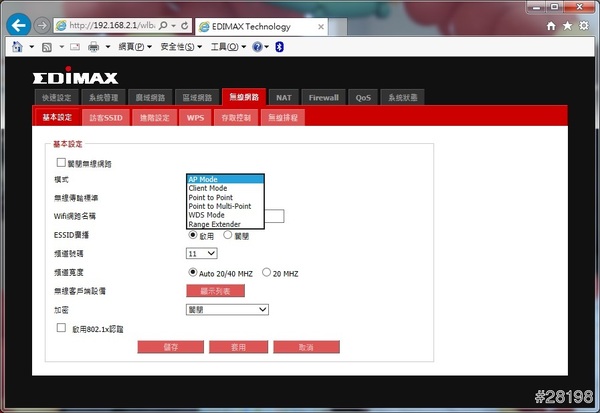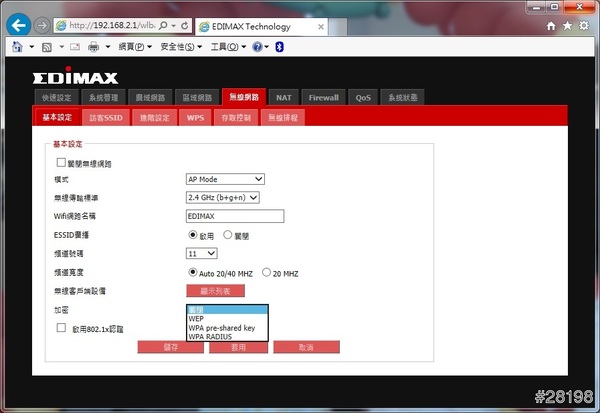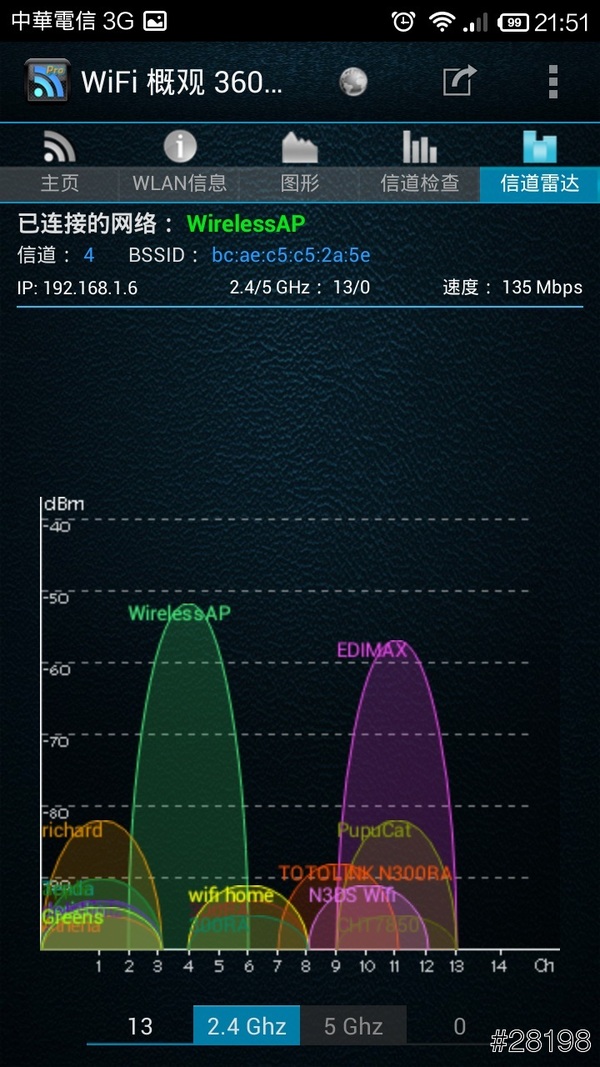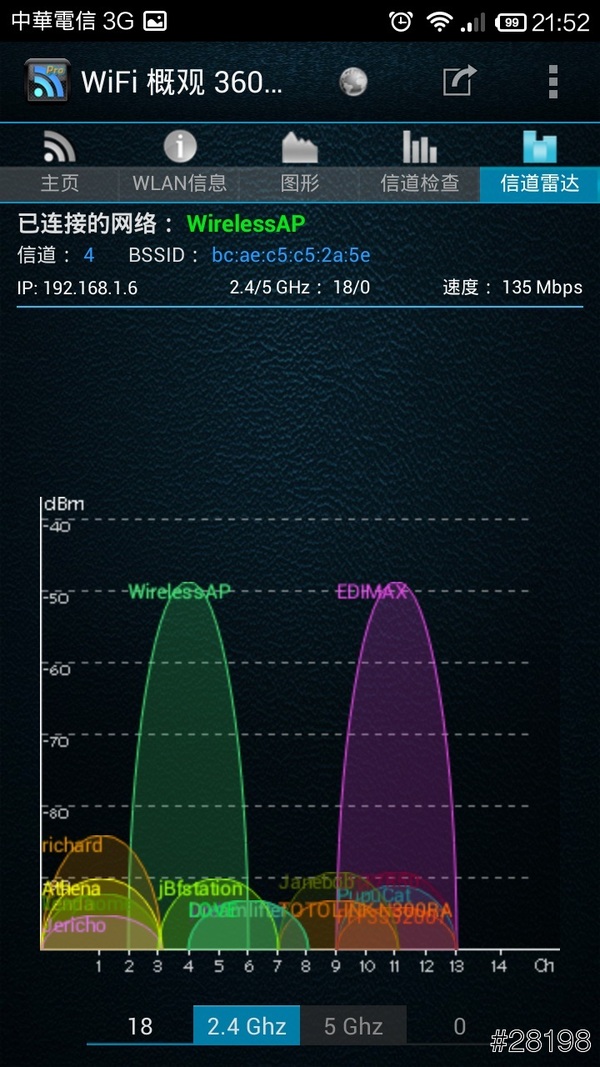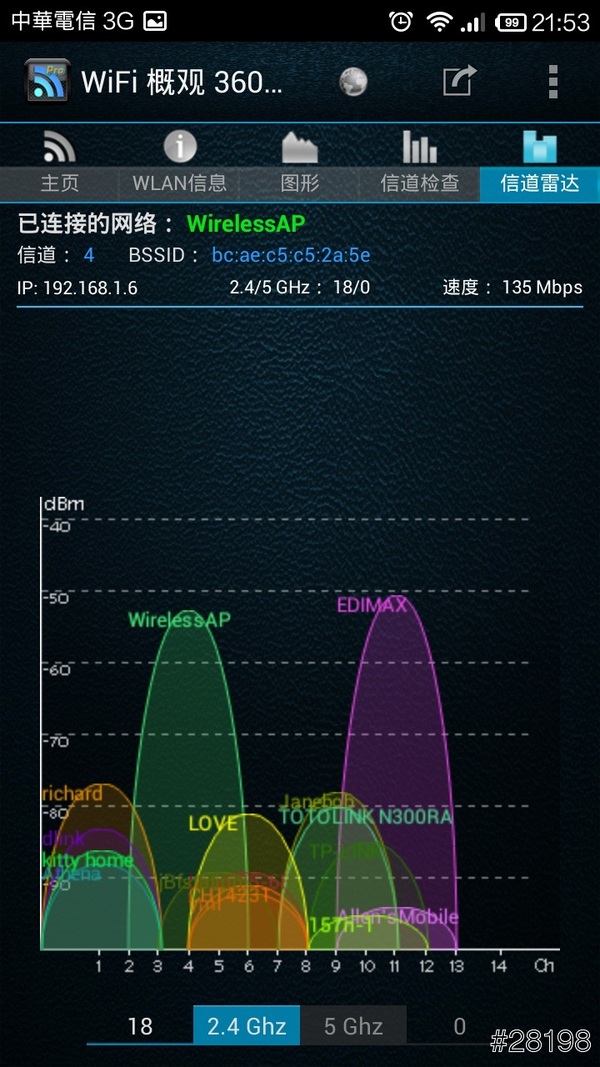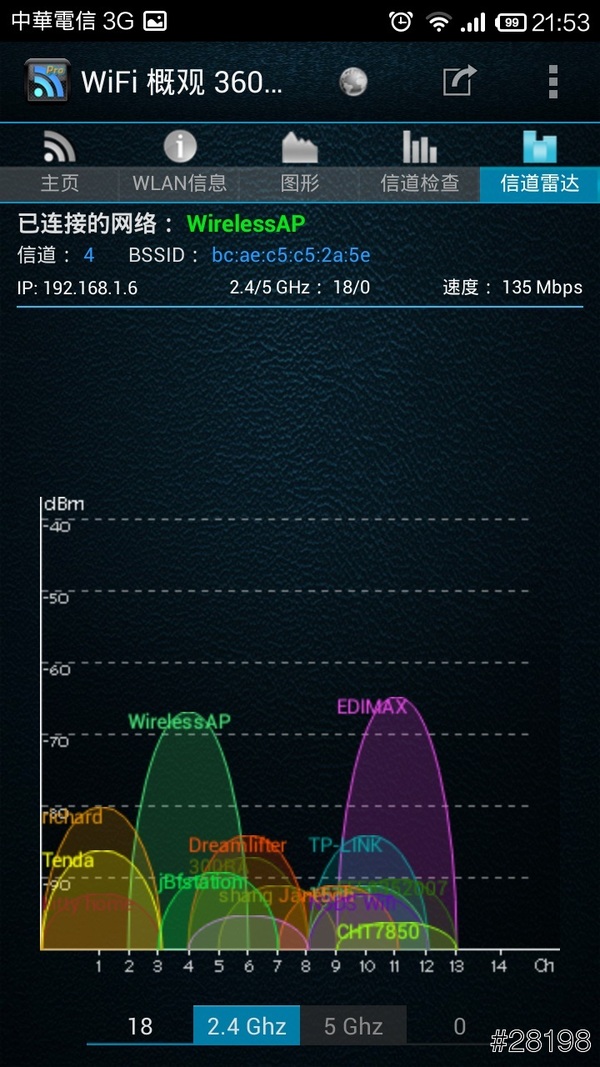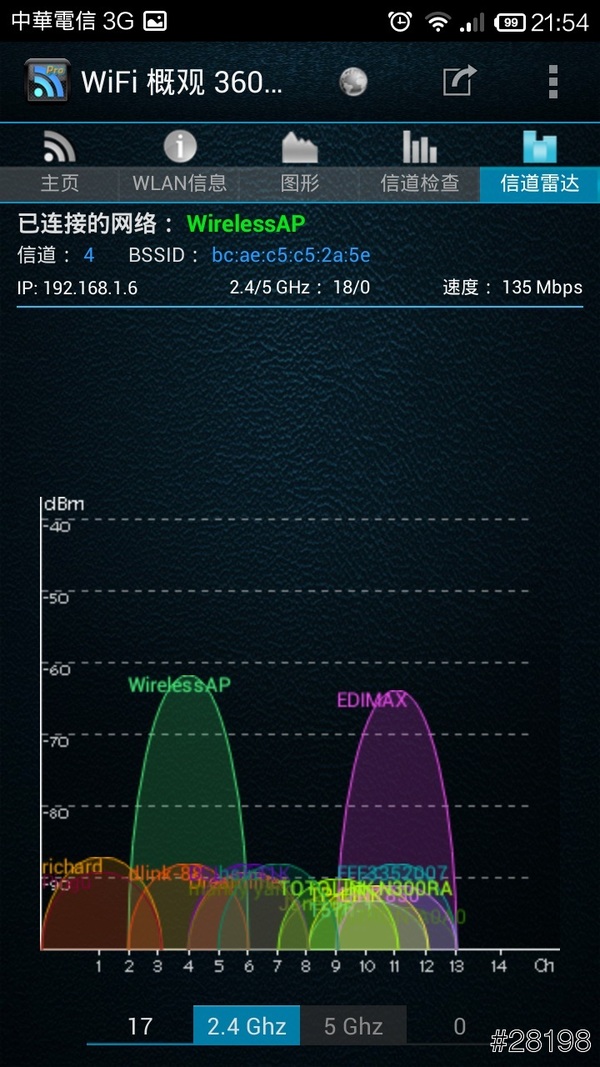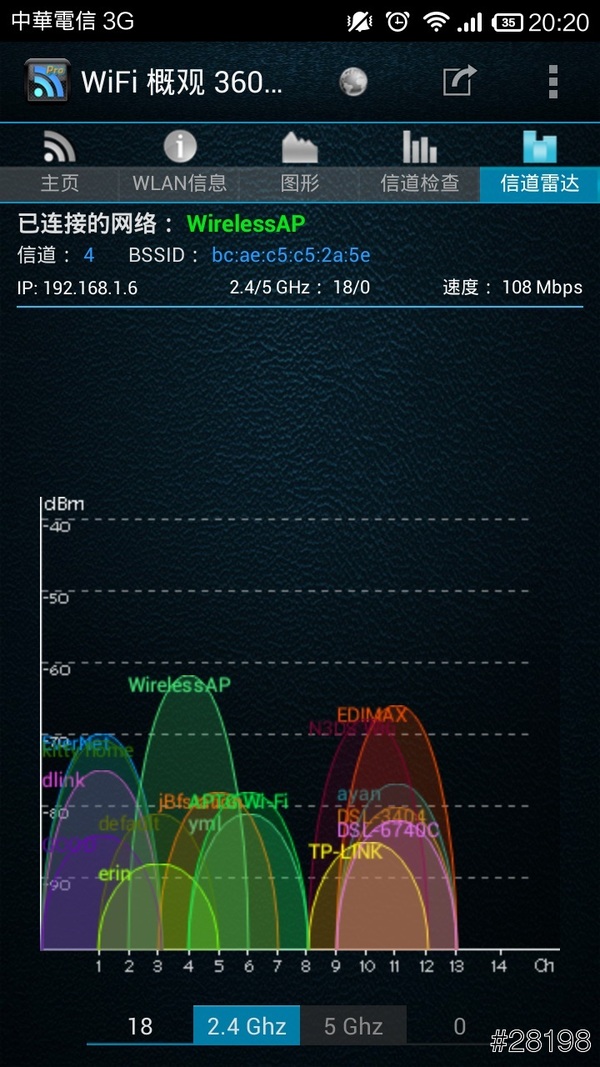筆者此次有幸入選測試 EDiMAX 的新產品 BR-6479Gn
著實幸運, 在測試前先說明我的測試環境
家裡使用的是 40MB 的社區網路
目前環境內含 NAS 一台 與 ASUS RT-N16
因此稍後可以看到兩台AP的 PK
收到新機外觀很明顯地告知使用者 此機器可滿足 光世代的環境

還好此貼紙是在外包裝的膜上 不至於影響到紙盒
脫模後, 首先可以看到此機的硬體主打功能

依序是 2.4G 無線網路 300Mbps , 有線網路 1000Mbps , 適用坪數 , 5dBi 可拆天線 , 50000 Session 數 , 省電
三年保固 出廠日期是今年 內建韌體是 1.0A

原本當我看到這標示時 就先去官網抓了 最新的 1.22 版本 , 但沒想到開機後看到的韌體居然是 1.22 ,
害我白抓了韌體外 , 也發現外包裝與機器內容標示上有所誤差
包裝背後 , 在很小處寫著 光世代 100M 搭配首選 , 應該大大的凸顯而不是縮在後面
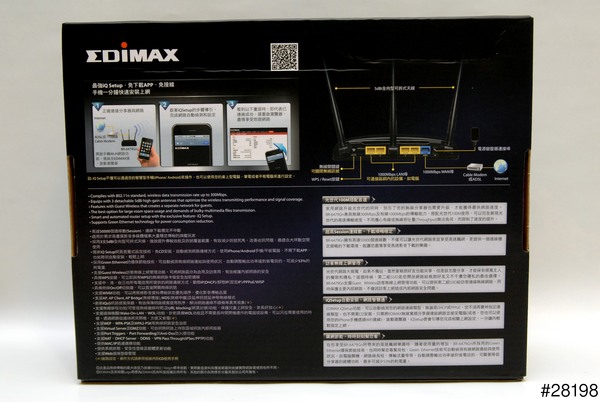
除了剛剛的主要規格, 還寫了不少軟硬體的特色
開箱後的配置如下 , 左上角的黃色貼紙 , 在移除後在機器上留下不小的殘膠痕 , 可惜了漂亮的鏡面
左半局部特寫

無線網路開關 , WPS/RESET , LAN 4 & 3
右半局部特寫

LAN 2 & 1 , WAN , DC Power
以上為基本外觀
在內在部分可參考 wikidevi 網址為
https://wikidevi.com/wiki/Edimax_BR-6479Gn
其中幾顆重點 IC 如下
SOC 為 RTL8197D
無線晶片:RTL8192CE
有線網路晶片 : RTL8367R
參考的網址為
https://wikidevi.com/wiki/Realtek
依資料顯示 SOC 的 CPU 應該有 USB 的 PORT 可惜在此機器上沒有拉出來使用
軟體的設定畫面與 DD-WRT 的畫面極為相似
以下我只針對稍後有測試到的部分進行設定
頻道支援 自動與手動選擇

此處使用 頻道11 與比較的 RT-N16 錯開
有線網路測試部分說明如下
使用 PC 將檔案 經 AP 寫入 NAS
但經過上述設定後 , 我的PC居然無法與NAS連線 , 但手機(WLAN)卻可以與NAS連線
瞬間想到的是 jumbo frame , 因為我原本的環境中 PC + RT-R16 + NAS 的 jumbo frame 都是設定 9K
換掉中間的AP後無法連線 第一個就想到是 jumbo frame 設定出問題
但是把整個設定與說明書翻過一次後 發現此機器竟然沒有辦法設定 jumbo frame
因此在寫此文章前 趕緊與 EDIMAX 聯繫 詢問 jumbo frame 的問題
問 : 請問此款AP 是否支援 jumbo frame? 若有請問在何處設定? 韌體為 1.22 謝謝
答 : 幫您詢問並確認過 , BR-6479Gn有支援 jumbo frame , 而且不需要做任何的設定
在得到此回覆後 , 又測試一次 , 但 PC 依舊無法與 NAS 連線
此時測試過 NAS 設定為 4K 與 9K 皆連線失敗 , 此問題會持續與 EDIMAX 確認
最後在將 NAS 的 jumbo frame 改為 1500 後才得到下面的數據

此時 NAS jumbo frame 為 1500 , 若使用 RT-N16 with 9K jumbo frame 速度約接近 60MB/秒
BT 測試 , 下載的檔案為 ubuntu-14.04-desktop-amd64.iso.torrent
測試完有線網路 , 接著來測試無線網路的訊號
首先同樣來說明測試環境
ASUS RT-N16 頻道為 4 SSID 為 WirelessAP , EDiMAX BR-6479Gn 頻道為 11 SSID 為 EDiMAX
我房子在三樓 , 兩台 AP 擺放位置距離差距約 15 公分 , 天線擺放位置為垂直地面
使用手機為紅米 軟體為 WIFI 概觀 360
此位置是我的電腦桌上 NB 擺放的位置 與 AP 直線距離為 1M , 中間無遮蔽物
此位置為第一個房間正中央 , 中間間隔為 15CM 水泥牆且關木門
此位置為主臥正中央 , 中間間隔為兩道 15CM 水泥牆且關木門
此位置為主臥室廁所 , 中間間隔為兩道 15CM 水泥牆且關木門
在經過上述的測試後
有以下的優缺點:
優點 :
1. 5dBi 天線有確實比 3dBi 天線的訊號強
2. 無線網路有實體開關可以關閉
3. 較多專業設定
缺點 :
1. 外殼是鏡面且黃色貼紙有大量殘膠
2. 有線網路的速度可能因 jumbo frame 的設定有所拖累 , 我將再持續與原廠確認
以上是我此次的開箱測試文
若各位有想測試其他項目或是想法
歡迎提出討論
謝謝